idea,mysql,sqlyog,maven,tomcat安装心得分享
今天的安装主要涉及idea,mysql,sqlyog,maven,tomcat安装以及jdk的环境搭建。
jdk环境搭建
我们从 jdk的环境搭建开始说起
首先下载对应的jdk包及jre包
我在下方给出了下载地址
https://www.oracle.com/technetwork/cn/java/javase/downloads/jdk8-downloads-2133151-zhs.html
根据自己的电脑下载不同的包并运行
记住对应的安装地址后续配置环境变量时会用到
安装完成后
右键打开我的点脑——高级系统设置——高级——环境变量
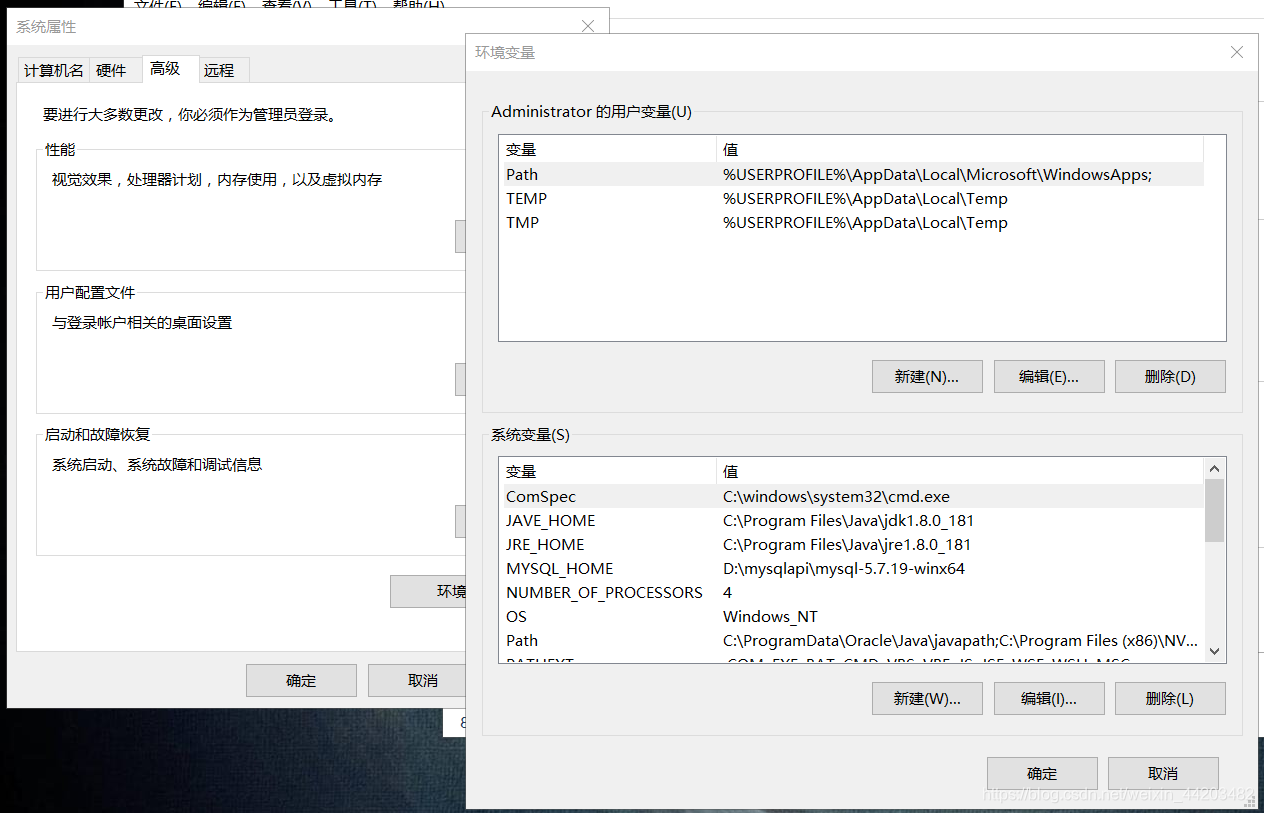
新建一个JAVA_HOME 将你的jdk安装地址放在里面,相应的jre放在JRE_HOME里
然后在path里加上一段下图的字符
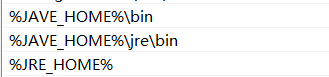
这样你的jdk和jre就配置完成了如果你要测试可以win+r 后 cmd 输入java 或javac进行检测。
tomcat的配置
属于傻瓜式操作,只要一直下一步就好了这里就不多赘述了。
maven配置
由于我有包,只要解压出来并按照jdk的配置方法进行环境配置就好了path也要进行配置。
mysql配置
1、首先单击MySQL的安装文件,出现该数据库的安装向导界面,单击“next”继续安装,如图所示:
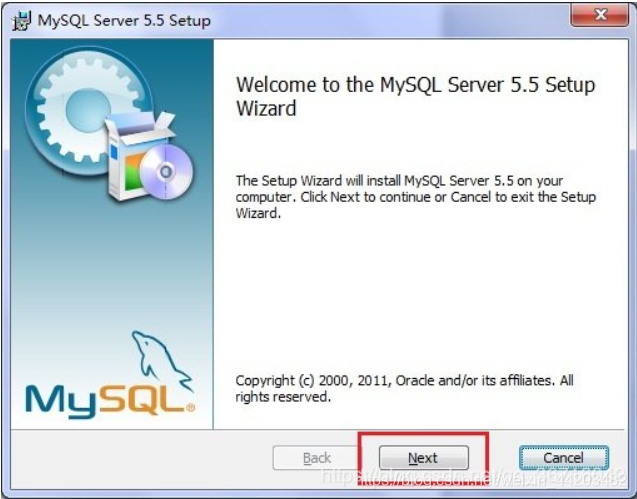
2、在打开的窗口中,选择接受安装协议,单击“next”继续安装,如图所示:
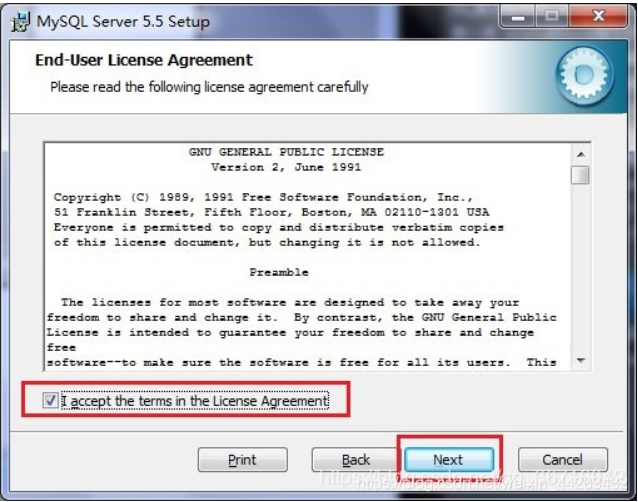
3、在出现选择安装类型的窗口中,有“typical(默认)”、“Complete(完全)”、“Custom(用户自定义)”三个选项,我们选择“Custom”,因为通过自定义可以更加的让我们去熟悉它的安装过程,单击“next”继续安装,如图所示:

4、在出现自定义安装界面中选择mysql数据库的安装路径,这里我设置的是“d:\Program File\MySQL”,单击“next”继续安装,如图所示:
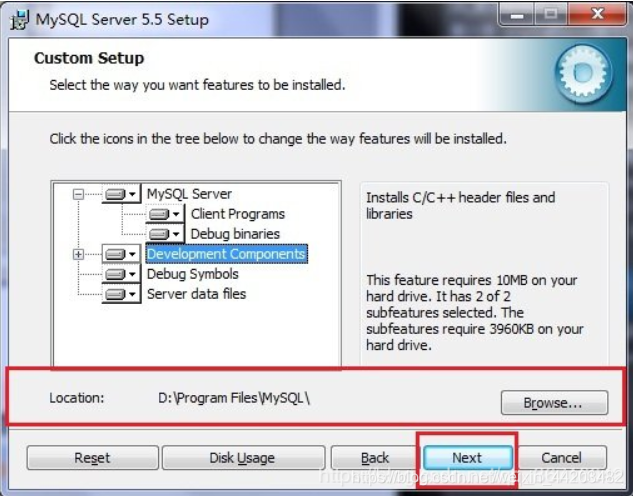
5、接下来进入到准备安装的界面,首先确认一下先前的设置,如果有误,按“back”返回,没有错误,单击“Install”按钮继续安装,如图所示:
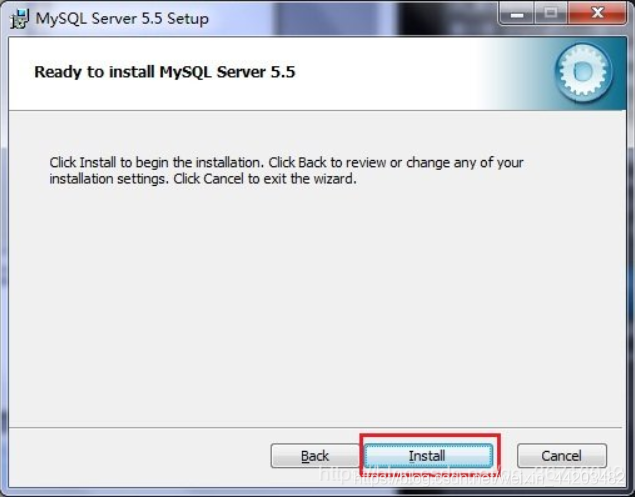
6、单击“Install”按钮之后出现如下正在安装的界面,经过很少的时间,MySQL数据库安装完成,出现完成MySQL安装的界面,如图所示:
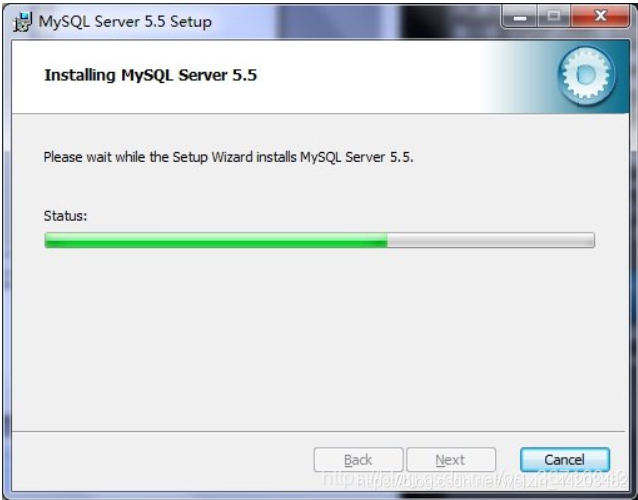
这个界面单击“next”就行。
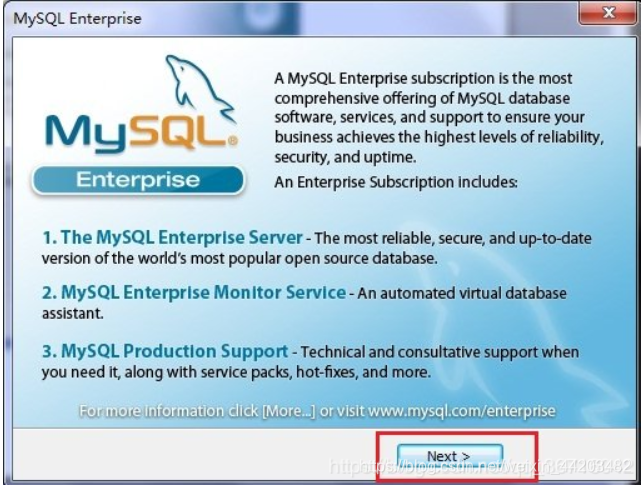
注意要选择上边的“Launch the MySQL Instance Configuration Wizard”选项,这是启动MySQL的配置,单击“Finish”按钮,进入到配置界面。
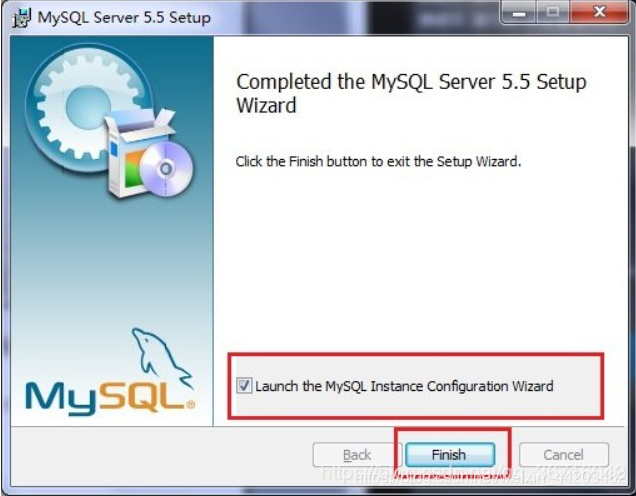
7、MySQL数据库的安装十分简单,关键是安装完成之后的配置,单击完成之后出现如下的配置界面向导,单击“next”进行配置,如图所示:
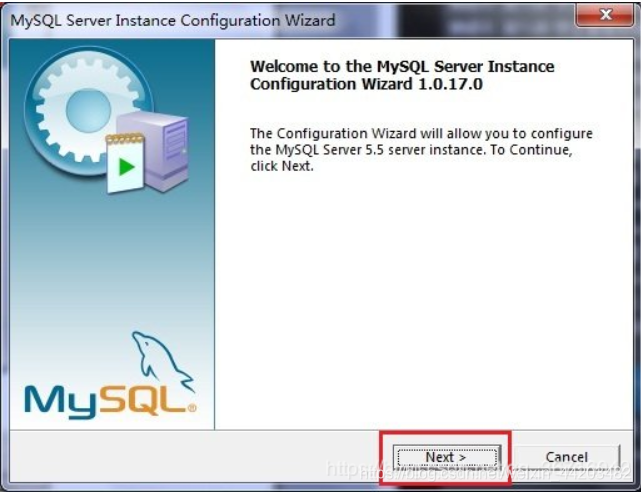
8、在打开的配置类型窗口中选择配置的方式,“Detailed Configuration(手动精确配置)”、“Standard Configuration(标准配置)”,为了熟悉过程,我们选择“Detailed Configuration(手动精确配置)”,单击“next”继续,如图所示:
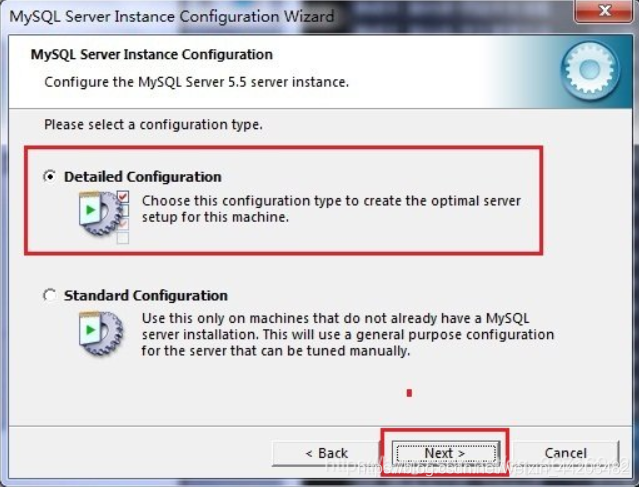
9、在出现的窗口中,选择服务器的类型,“Developer Machine(开发测试类)”、“Server Machine(服务器类型)”、“Dedicated MySQL Server Machine(专门的数据库服务器)”,我们仅仅是用来学习和测试,默认就行,单击“next”继续,如图所示:
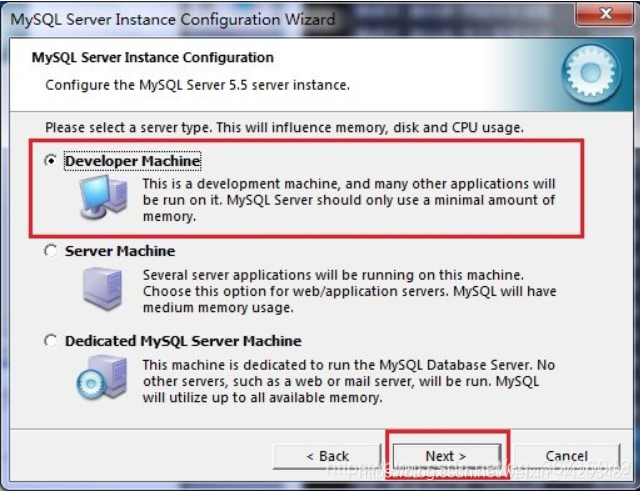
10、在出现的配置界面中选择mysql数据库的用途,“Multifunctional Database(通用多功能型)”、“Transactional Database Only(服务器类型)”、“Non-Transactional Database Only(非事务处理型)”,这里我选择的是第一项, 通用安装,单击“next”继续配置,如图所示:
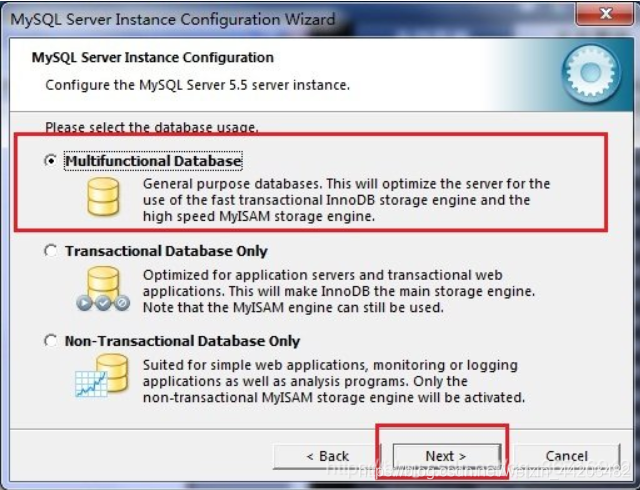
11、在出现的界面中,进行对InnoDB Tablespace进行配置,就是为InnoDB 数据库文件选择一个存储空间,如果修改了,要记住位置,重装的时候要选择一样的地方,否则可能会造成数据库损坏,当然,对数据库做个备份就没问题了,如图所示:
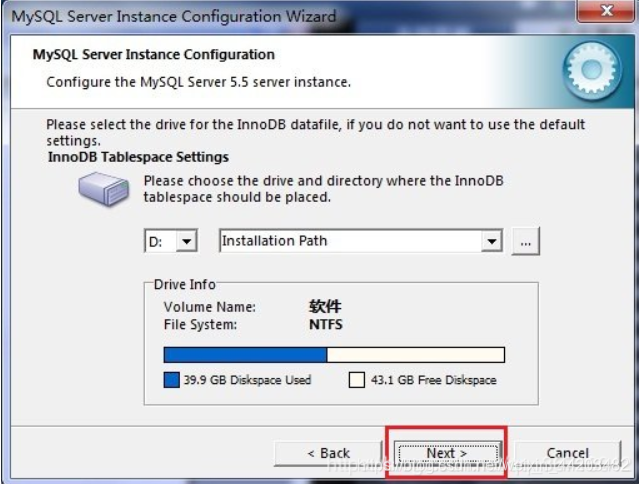
12、在打开的页面中,选择mysql的访问量,同时连接的数目,“Decision Support(DSS)/OLAP(20个左右)”、“Online Transaction Processing(OLTP)(500个左右)”、“Manual Setting(手动设置,设置为15个)这里选择手动设置,单击“next”继续,如图所示:
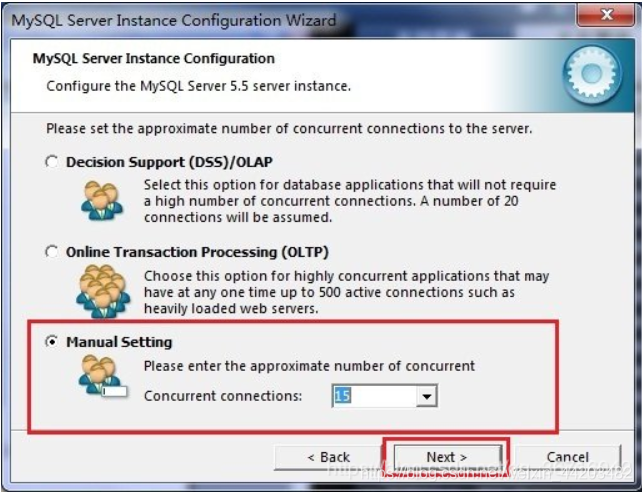
13、在打开的页面中设置是否启用TCP/IP连接,设定端口,如果不启用,就只能在自己的机器上访问mysql数据库了,这也是连接Java的操作,默认的端口是3306,并启用严格的语法设置,单击“next”继续,如图所示:
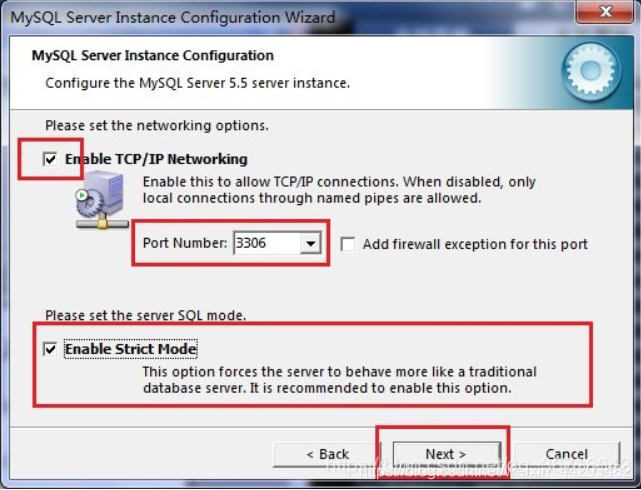
14、在打开的字符编码的页面中,设置mysql要使用的字符编码,第一个是西文编码,第二个是多字节的通用utf8编码,第三个是手动,我们选择utf-8或者是gbk,单击“next”,继续配置,如图所示:
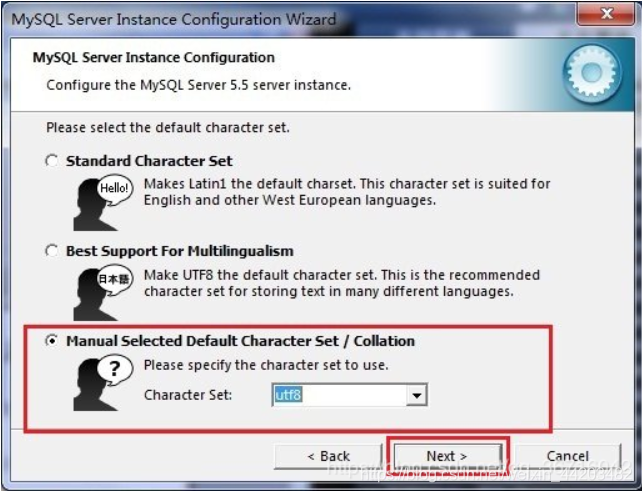
15、在打开的页面中选择是否将mysql安装为windows服务,还可以指定Service Name(服务标识名称),是否将mysql的bin目录加入到Windows PATH(加入后,就可以直接使用bin下的文件,而不用指出目录名,比如连接,“mysql –u username –p password;”就可以了,单击“next”继续配置,如图所示:
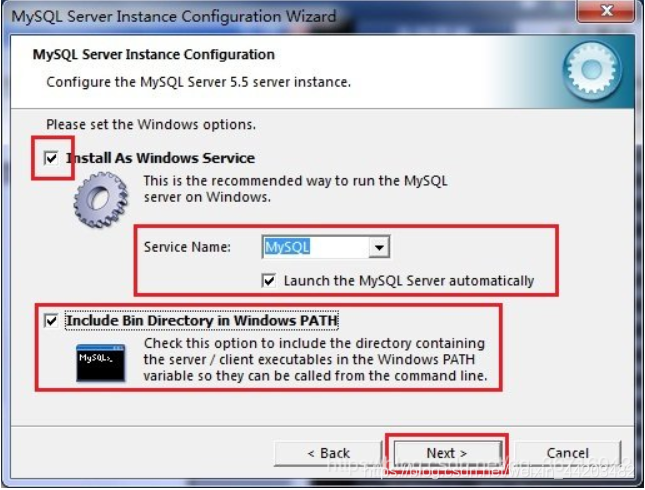
16、在打开的页面中设置是否要修改默认root用户(超级管理员)的密码(默认为空),“New root password”,如果要修改,就在此填入新密码,并启用root远程访问的功能,不要创建匿名用户,单击“next”继续配置,如图所示:
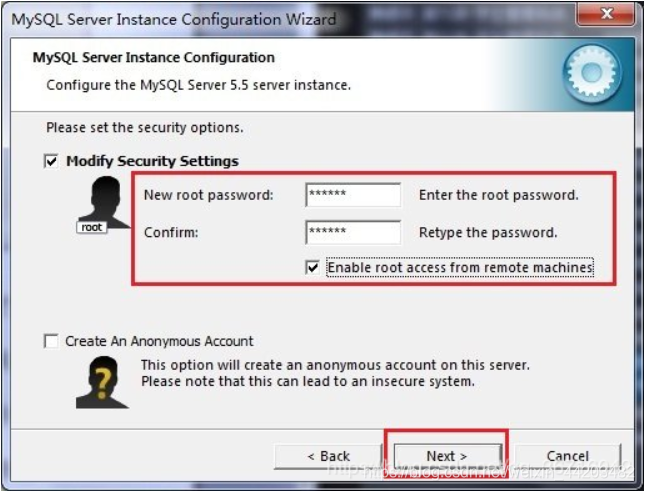
17、到这里所有的配置操作都已经完成,单击Execute按钮执行配置,如图所示:
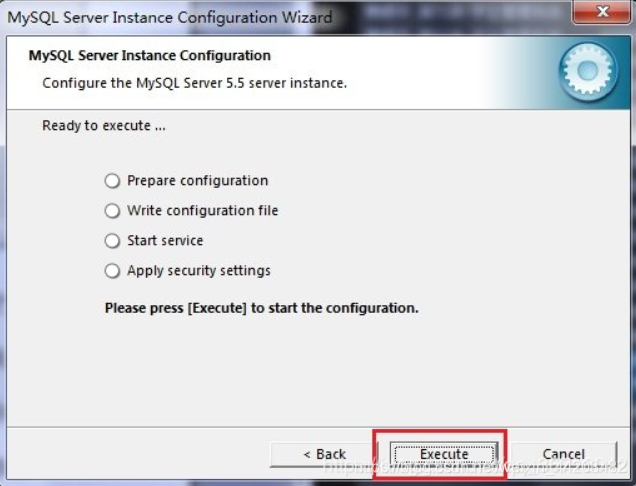
18、过了几分钟,出现如下的提示界面就代表MySQL配置已经结束了,并提示了成功的信息。
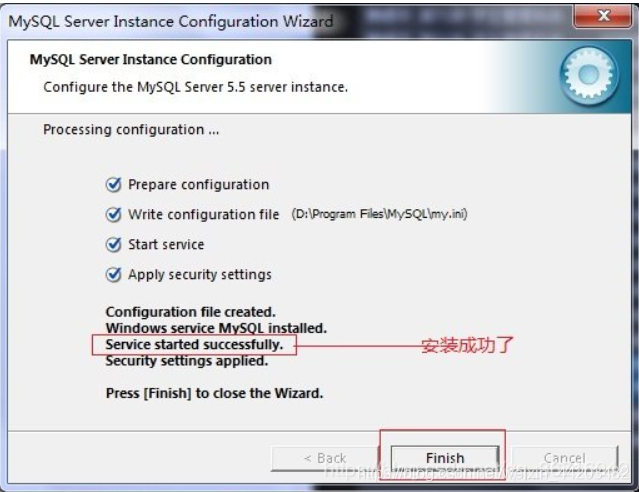
19、在服务中将mysql数据库启动,并在命令窗口中输入“mysql –h localhost –u root -p”,接着在出现的提示中输入用户的密码,如图所示:
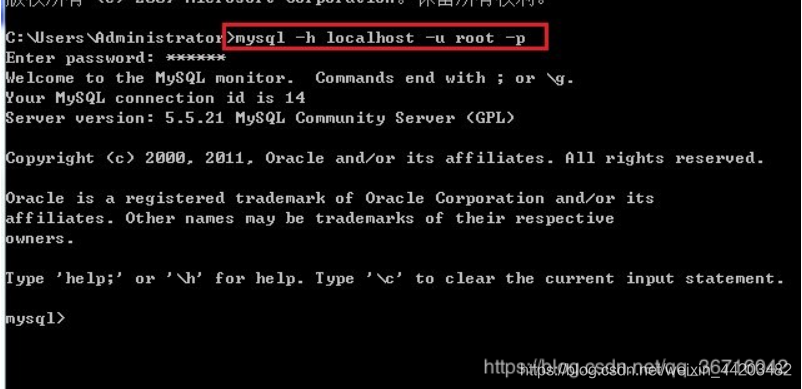
这就安装完成了
sqlyog 安装
这也是直接下一步就好了的操作。
这是对于的注册码。
1.方式一
用户名:
随意填写
秘钥:
ccbfc13e-c31d-42ce-8939-3c7e63ed5417
a56ea5da-f30b-4fb1-8a05-95f346a9b20b
a0fe8645-3916-45d4-9976-cb6b88fecc6c
b70d7f66-dac2-4462-bf51-c4e9347da76
转载于:https://my.oschina.net/u/3371661/blog/3003055
idea安装
参考下面这位博主的内容
https://blog.youkuaiyun.com/whutzzyzzy/article/details/93642107
配置tomcat参考下面的博主
https://blog.youkuaiyun.com/huo920/article/details/78307797
运行如果不行可能是没有添加工程,博主今天就遇到了这样的情况




 本文详细介绍了IDEA、MySQL、Sqlyog、Maven、Tomcat的安装与配置流程,包括JDK环境搭建、MySQL自定义安装、Tomcat与Maven的傻瓜式配置,以及IDEA的安装与使用技巧。
本文详细介绍了IDEA、MySQL、Sqlyog、Maven、Tomcat的安装与配置流程,包括JDK环境搭建、MySQL自定义安装、Tomcat与Maven的傻瓜式配置,以及IDEA的安装与使用技巧。
















 290
290

 被折叠的 条评论
为什么被折叠?
被折叠的 条评论
为什么被折叠?








